0x80070005解决方法
1、关闭或卸载第三方防护类软件,然后按WIN+R,弹出运行窗口。如下图所示:

2、在运行窗口中键入“services.msc”,然后回车弹出计算机的服务窗口。如下图所示:

3、在服务窗口中找到“Windows Update”服务。如下图所示:

4、双击此服务,弹出Windows Update属性窗口。如下图所示:
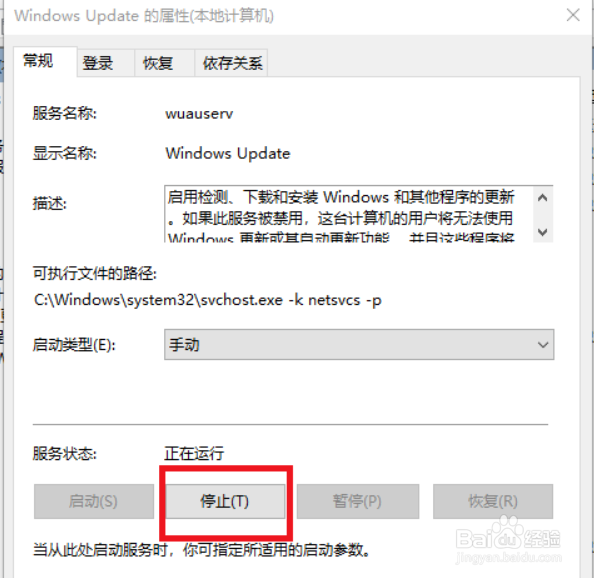
5、点击“停止”,关闭Windows Update服务,然后最小化服务窗口。如下图所示:

6、依次进入到计算机,进入到C:\Windows目录,找到SoftwareDistribution文件夹,鼠标右键点击文件夹,选择删除。
如下图所示:
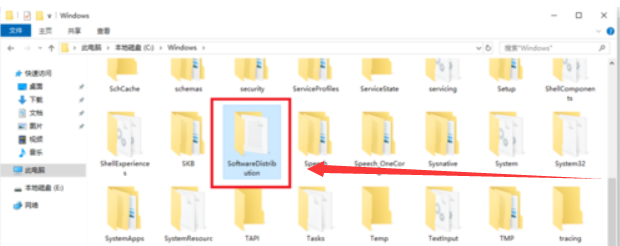
7、返回计算机的服务窗口,重新启动Windows Updates服务,尝试检测更新,应该就可以解决问题。
1、1、关闭第三方防护类软件。
2、打开计算机服务窗口。
3、停止Windows Updates服务。
4、删除SoftwareDistribution文件夹。
4、重新启动Windows Updates服务。
声明:本网站引用、摘录或转载内容仅供网站访问者交流或参考,不代表本站立场,如存在版权或非法内容,请联系站长删除,联系邮箱:site.kefu@qq.com。
阅读量:195
阅读量:123
阅读量:75
阅读量:47
阅读量:45